win7插耳机以后扬声器还有声音怎么办 win7耳机插上后扬声器没有声音怎么办
更新时间:2023-11-25 09:52:58作者:yang
win7插耳机以后扬声器还有声音怎么办,在使用Windows 7时,有时候我们可能会遇到一个问题:当我们插上耳机后,扬声器仍然有声音,这种情况下,我们该如何解决呢?或者相反地,当我们插上耳机后,扬声器却突然没有声音了,又该怎么办呢?这些问题可能会让我们感到困扰,但是不用担心,下面我将为大家介绍一些解决方法,希望能帮助到大家。
解决方法:
1、鼠标右键桌面点击控制面板。
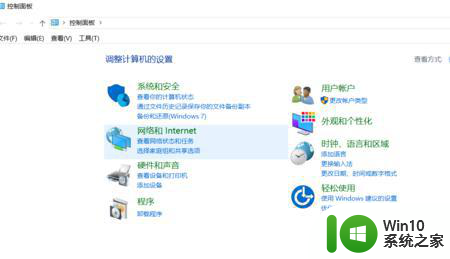
2、点击硬件和声音。
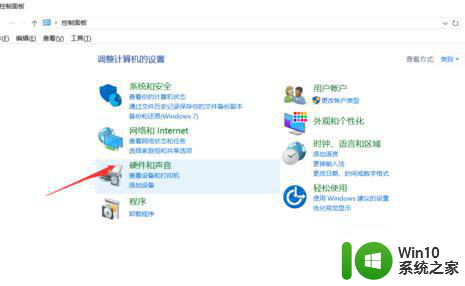
3、找到“高清晰音频管理器”双击打开。
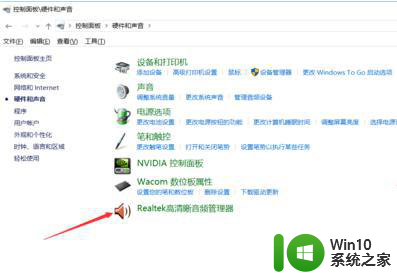
4、打开管理器以后在窗口右边有一个黑色的小按钮,点击打开。
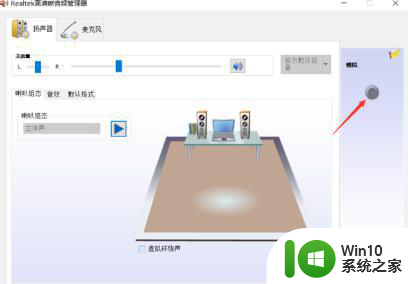
5、如果点黑色按钮没反应,就点击右上角的文件夹图标。在跳出来的窗口里,把“禁用前面板插孔检测”的勾去掉,点击确定。
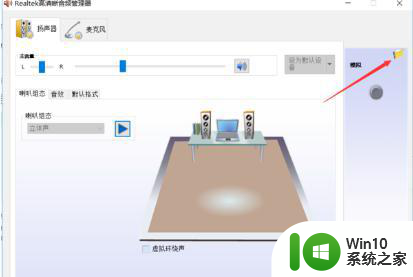
6、在弹出的窗口里选择出现故障的设备,如果插上耳机没有声音就选择耳机。点击确定进行设备验证,问题就解决了。
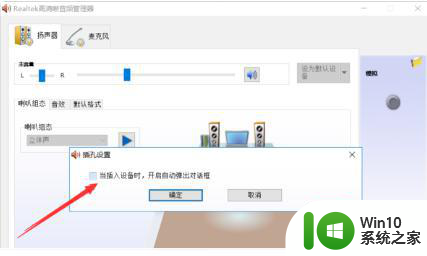
以上就是win7插耳机以后扬声器还有声音怎么办的全部内容,有遇到相同问题的用户可参考本文中介绍的步骤来进行修复,希望能够对大家有所帮助。
win7插耳机以后扬声器还有声音怎么办 win7耳机插上后扬声器没有声音怎么办相关教程
- 升级win7系统后扬声器没有声音耳机有声音的解决教程 升级win7系统后扬声器没有声音耳机有声音怎么办
- win7笔记本插上耳机后耳机和外方都有声音修复方法 win7笔记本耳机插上后只有外放声音没有耳机声音怎么办
- 电脑显示未插耳机或扬声器设备win7如何处理 win7电脑没有声音但耳机已插好怎么办
- windows7耳机没声音怎么办 win7耳机插后面没声音怎么办
- 为什么笔记本插了耳机还能听到外放win7 笔记本电脑耳机插入后仍从扬声器播放声音的问题
- win7笔记本插上耳机没有声音怎么解决 win7笔记本耳机插入后无声音怎么办
- win7系统插耳机没声音处理方法 win7插耳机没声音怎么办
- win7扬声器没有声音怎么办 win7如何设置默认扬声器
- windows7插上耳机没有声音怎么办 win7耳机插电脑上没有声音怎么办
- win7没声音了怎么办 Win7扬声器有声音但无法正常播放声音
- win7耳机插电脑上后面插口没声音怎么办 win7耳机插电脑后无声音怎么处理
- win7电脑插耳机没有声音怎么回事 win7耳机插入后没有声音是什么原因
- window7电脑开机stop:c000021a{fata systemerror}蓝屏修复方法 Windows7电脑开机蓝屏stop c000021a错误修复方法
- win7访问共享文件夹记不住凭据如何解决 Windows 7 记住网络共享文件夹凭据设置方法
- win7重启提示Press Ctrl+Alt+Del to restart怎么办 Win7重启提示按下Ctrl Alt Del无法进入系统怎么办
- 笔记本win7无线适配器或访问点有问题解决方法 笔记本win7无线适配器无法连接网络解决方法
win7系统教程推荐
- 1 win7访问共享文件夹记不住凭据如何解决 Windows 7 记住网络共享文件夹凭据设置方法
- 2 笔记本win7无线适配器或访问点有问题解决方法 笔记本win7无线适配器无法连接网络解决方法
- 3 win7系统怎么取消开机密码?win7开机密码怎么取消 win7系统如何取消开机密码
- 4 win7 32位系统快速清理开始菜单中的程序使用记录的方法 如何清理win7 32位系统开始菜单中的程序使用记录
- 5 win7自动修复无法修复你的电脑的具体处理方法 win7自动修复无法修复的原因和解决方法
- 6 电脑显示屏不亮但是主机已开机win7如何修复 电脑显示屏黑屏但主机已开机怎么办win7
- 7 win7系统新建卷提示无法在此分配空间中创建新建卷如何修复 win7系统新建卷无法分配空间如何解决
- 8 一个意外的错误使你无法复制该文件win7的解决方案 win7文件复制失败怎么办
- 9 win7系统连接蓝牙耳机没声音怎么修复 win7系统连接蓝牙耳机无声音问题解决方法
- 10 win7系统键盘wasd和方向键调换了怎么办 win7系统键盘wasd和方向键调换后无法恢复
win7系统推荐
- 1 风林火山ghost win7 64位标准精简版v2023.12
- 2 电脑公司ghost win7 64位纯净免激活版v2023.12
- 3 电脑公司ghost win7 sp1 32位中文旗舰版下载v2023.12
- 4 电脑公司ghost windows7 sp1 64位官方专业版下载v2023.12
- 5 电脑公司win7免激活旗舰版64位v2023.12
- 6 系统之家ghost win7 32位稳定精简版v2023.12
- 7 技术员联盟ghost win7 sp1 64位纯净专业版v2023.12
- 8 绿茶ghost win7 64位快速完整版v2023.12
- 9 番茄花园ghost win7 sp1 32位旗舰装机版v2023.12
- 10 萝卜家园ghost win7 64位精简最终版v2023.12